VLC是一種非常流行的多媒體播放軟件,它高度支持MP4,MOV,AVI,MKV,MP3,FLAC,OGG等各種視頻/音頻格式。 但是您應該知道,VLC遠不只是媒體播放器。 其中設計了許多很酷的功能,例如剪切,旋轉,合併,添加效果等。 此外,您可以依靠它來轉換視頻格式和流式傳輸在線視頻。
問題來了,如何使用VLC編輯視頻? 您知道如何使用VLC剪切/修剪/合併視頻嗎? 在本文的此處,我們將向您展示VLC媒體播放器的三個很酷的功能以及使用VLC編輯視頻的功能。 繼續閱讀以將VLC用作視頻編輯工具。

VLC不是專業的視頻編輯軟件。 但是VLC非常簡單,可以幫助您修剪部分視頻。 VLC剪切功能使您可以從電影中製作較小的剪輯,以便與家人和朋友輕鬆共享。 您可以只保存自己喜歡的細分,而忽略其餘的細分。 現在,您可以按照以下步驟將VLC用作視頻剪切工具。
步驟 1在計算機上啟動VLC Player,然後單擊菜單欄上的“查看”選項卡。 從下拉列表中,選擇“高級控件”選項。
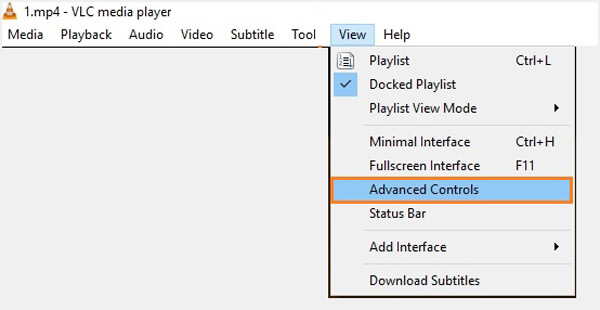
步驟 2單擊紅色的“記錄”按鈕,播放要剪切的視頻部分。 通過這種錄製方式,您可以使用VLC輕鬆修剪視頻。 錄製的視頻將保存到計算機上的“我的視頻”文件夾中。

除了VLC修剪視頻之外,您還可以使用VLC將視頻組合在一起。 VLC合併功能使您可以將多個剪輯合併在一起以創建一個新的單個視頻。
步驟 1在計算機上啟動VLC Media Player,然後單擊菜單欄上的“媒體”。 從下拉列表中選擇“打開多個文件”。
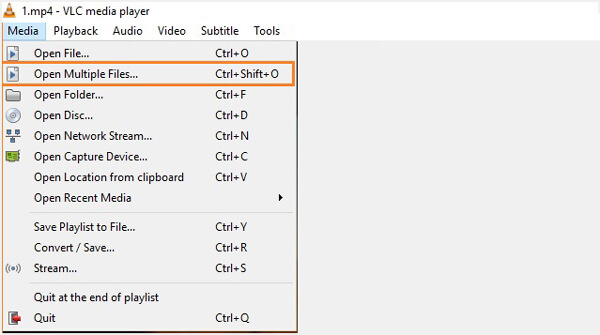
步驟 2在“打開媒體”窗口中,單擊“添加”按鈕,加載要合併的本地視頻。
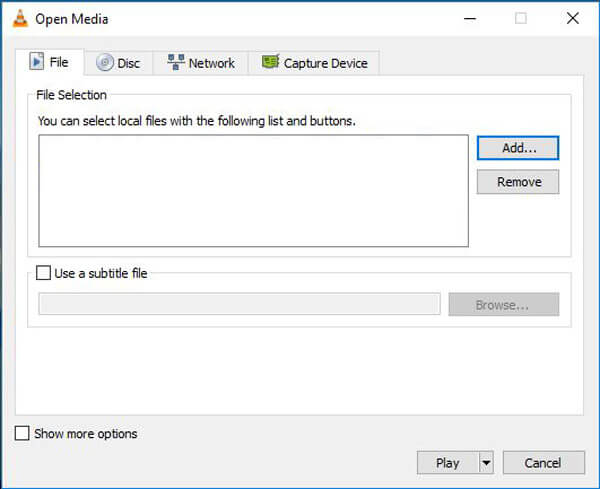
步驟 3單擊“播放”按鈕,然後從下拉菜單中選擇“轉換”選項。 然後,您可以選擇合併視頻的目標文件夾,並在VLC上開始合併視頻。
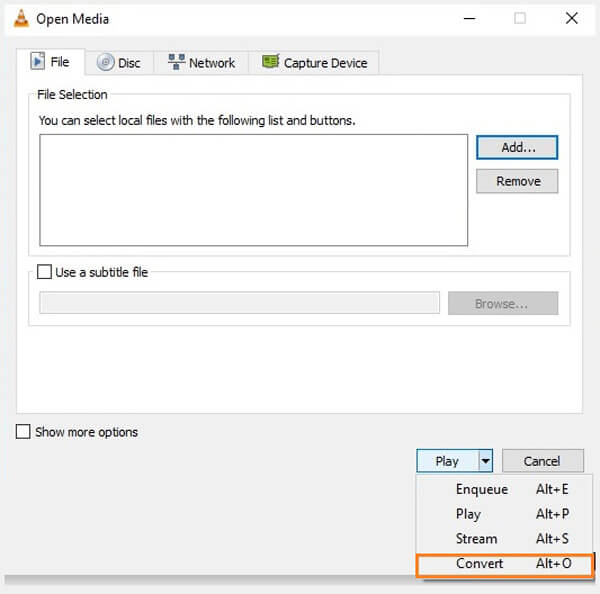
注意:只有相同視頻格式的視頻才能在VLC中合併在一起。
如果要使用VLC Player旋轉視頻,則應更加註意這一部分。 VLC Player可讓您在播放視頻時旋轉視頻。
步驟 1在計算機上啟動VLC Media Player,然後導入要旋轉的視頻。
步驟 2單擊頂部菜單欄上的工具。 從下拉列表中選擇效果和濾鏡。
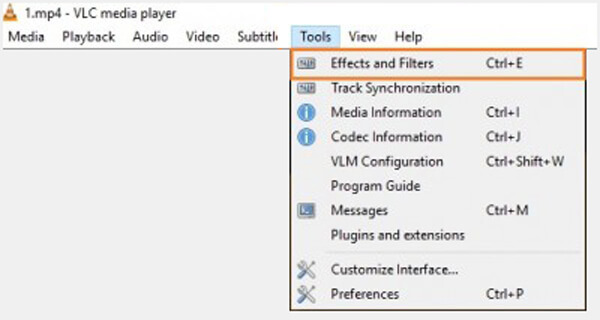
步驟 3在“調整和效果”窗口中選擇“視頻效果”選項卡。 標記“旋轉”選項,然後360度滑塊將變為可單擊狀態。 現在,您可以根據需要在VLC中旋轉視頻。
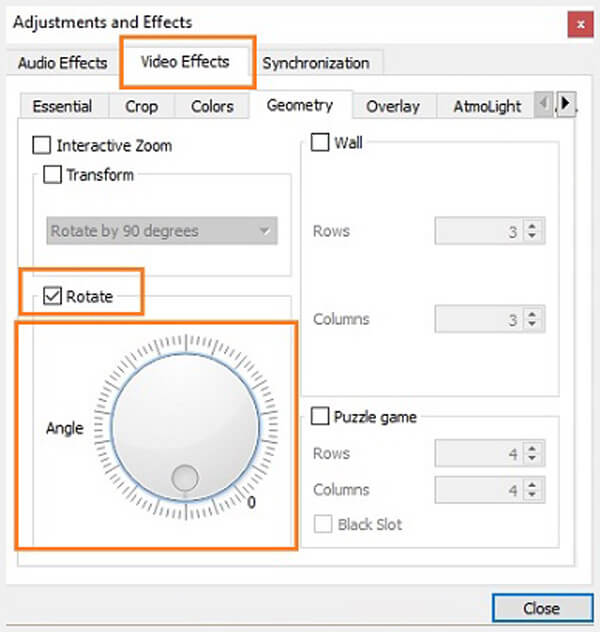
當您要使用VLC編輯視頻時,可以使用上述方法方便地進行操作。 但是如您所見,VLC Player不是專業的視頻編輯器。 在VLC中編輯視頻時,您可能會感到有些難受。 在這裡,我們真誠地推薦 免費視頻編輯 幫助您旋轉/剪輯/合併視頻。 您可以免費下載並嘗試。
功能
步驟 1在您的PC或Mac上下載,安裝並啟動Free Video Editor。 這個免費的視頻編輯器具有易於學習的界面,並為您提供方便的視頻編輯控件。

步驟 2點擊 輪流 進入 輪流 窗口。 在這裡,您可以順時針/逆時針旋轉90度,水平翻轉和垂直翻轉。

步驟 3點擊 添加文件 按鈕導入要旋轉的視頻。 或者,您可以直接將視頻拖到該軟件中。
步驟 4根據需要旋轉視頻,然後單擊 節省 & 轉 將旋轉的視頻保存到計算機。

步驟 1點擊 基本剪輯 進入視頻剪輯窗口。
步驟 2通過單擊將您的視頻導入此免費視頻編輯器 添加文件 按鈕。 您還可以直接將文件拖到該文件上。
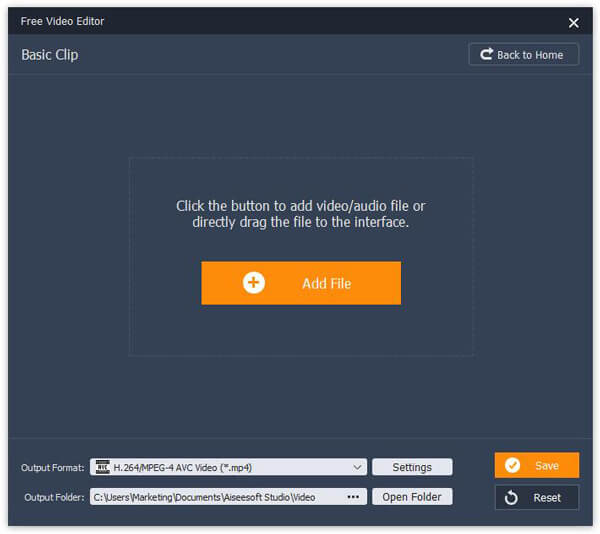
步驟 3拖動過程欄以設置視頻剪輯的開始和結束時間。 內置視頻播放器使您可以預覽視頻。 這樣,您可以輕鬆修剪/剪切視頻。
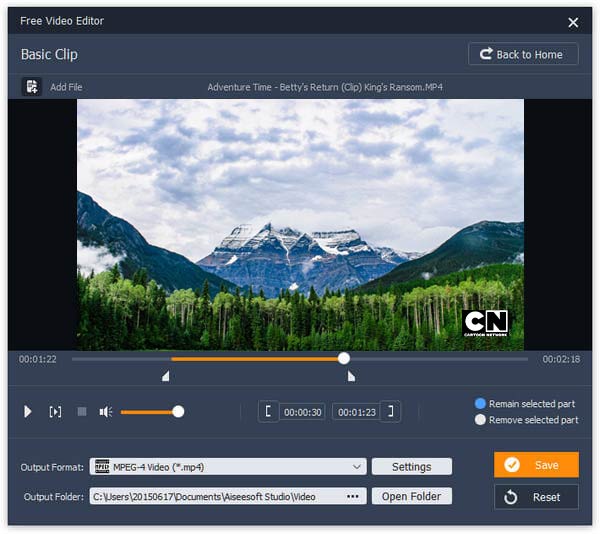
步驟 4點擊 節省 > 轉 剪切視頻並將剪裁的視頻保存到計算機。
有關更多編輯功能,您可以查看以下視頻:


在本文中,我們主要討論使用VLC編輯視頻。 我們向您展示瞭如何在VLC中剪輯/合併/旋轉視頻。 此外,我們為您介紹了功能強大的視頻編輯器,可幫助您免費編輯視頻。 希望您閱讀這篇文章後能更好地編輯視頻。